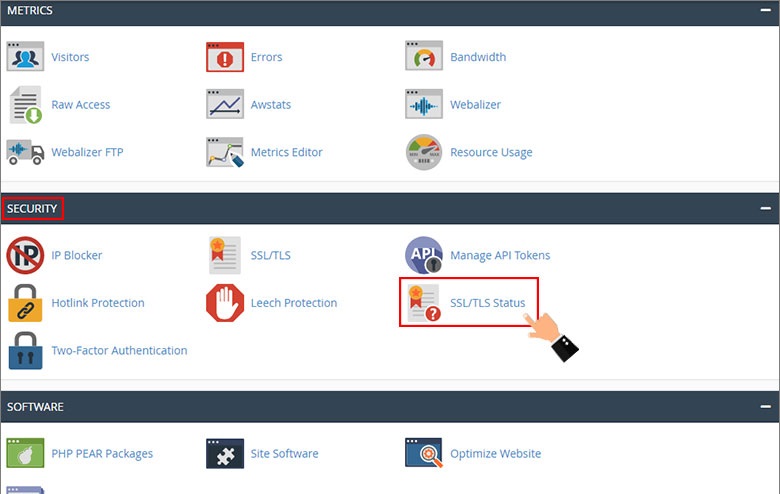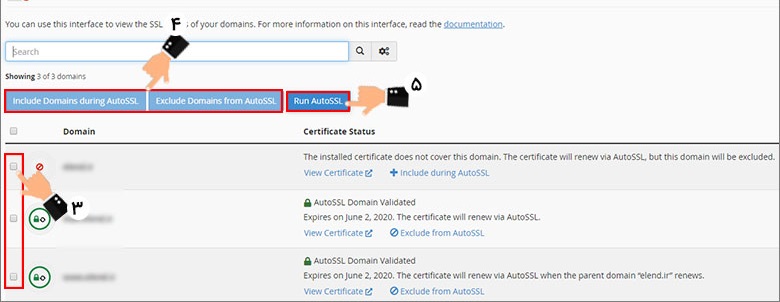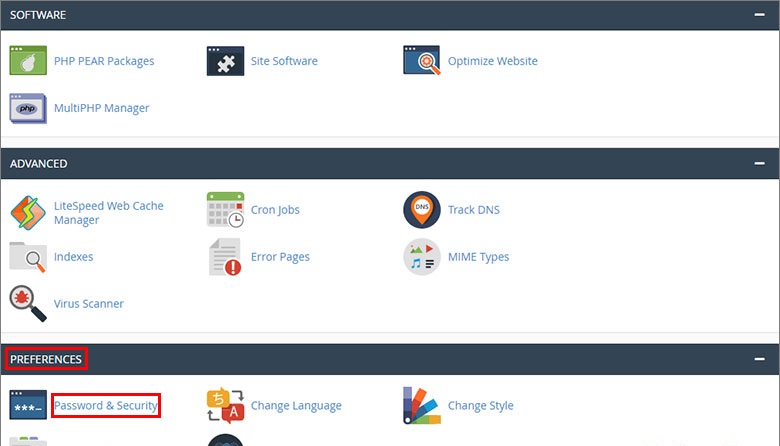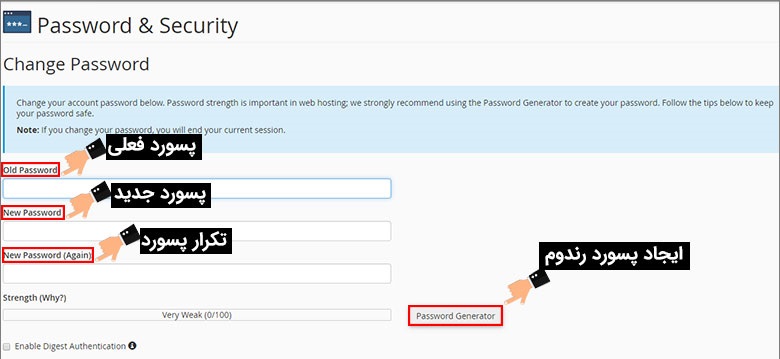جلوگیری از سرقت پهنای باند وب سایت
هات لینک که با عنوان inline linking یا لینک سازی مستقیم نیز شناخته می شود در واقع به زمانی اشاره دارد یک وب سایت به صورت مستقیم به فایل های قرار گرفته در وب سایت شما لینک شود (بیشتر…)
امکان بررسی آمار بازدید سایت در سی پنل
Webalizer یک برنامه تجزیه و تحلیل داده است که اطلاعات آماری مربوط به بازدید از سایت و همچنین میزان مصرف را در قالب HTML از طریق مرورگرها به کاربران خود نشان می دهد. (بیشتر…)
فعالسازی ssl رایگان در سی پنل
به طور کلی صاحبان وب سایت ها نیاز دارند برای جلب اعتماد کاربران اینترنتی روی امنیت وب سایت خود کار کنند. بهترین اقدامی که می توان در این زمینه داشت، نصب و فعالسازی گواهینامه SSL در هاست است. برای این کار نیاز است که وارد کنترل پنل هاست خود شده و تنظیمات مربوط به نصب گواهینامه SSL را اعمال نمود. البته در نظر داشته باشید گاهی بنابه دلایل متعددی ممکن است نیاز به غیرفعالسازی ssl در سی پنل داشته باشیم که آموزش آن را خدمت شما عزیزان ارائه نمودیم.
موضوعی که باید در نظر داشته باشید این است که ممکن است از کنترل پنل های متفاوتی استفاده کنید. در حال حاضر سی پنل و دایرکت ادمین دو پنل کاربری بسیار محبوب هستند که توسط بیشتر شرکت های ارائه دهنده خدمات هاستینگ مورد استفاده قرار می گیرد. شما می توانید در ابتدا آموزش های نصب و فعالسازی SSL در سی پنل و دایرکت ادمین را مطالعه کرده و مطابق با آنها پیش بروید. سپس همانند آموزش قرار گرفته در این مقاله نسبت به فعال سازی خودکار SSL اقدام کنید تا دیگر در خصوص امنیت وب سایت خود مشکلی نداشته باشید.
تاثیر نصب ssl در امنیت وب سایت
یکی از راه های ایجاد ارتباط امن میان مشتری و سرور استفاده از رمزنگاری SSL است. گواهینامه SSL مخفف Socket Secure Layer به معنای لایه اتصال امن است که از آن برای انتقال ایمن داده ها استفاده می شود. به همین دلیل بسیاری از کاربران ترجیح می دهند از وب سایت هایی استفاده کنند که بتوانند امنیت اطلاعات آنها را به خوبی تامین کنند.
اطلاعات مهم و حساسی مثل اطلاعات شخصی کاربر، اطلاعات کارت های اعتباری و خیلی از داده هایی که افشای آنها می تواند به مشتریان و صاحبان وب سایت ضررهای جبران ناپذیری را وارد کند، به صورت رمزنگاری شده رد و بدل می شود.
برای اینکه بتوانید تشخیص دهید فعالسازی ssl در وب سایتی صورت گرفته است یا نه باید به URL وب سایت نگاه کنید. اگر لینک وب سایت با https آغاز شده باشد، می توانید متوجه شوید که فرآیند فعال سازی ssl برای آن وب سایت صورت گرفته است.
نحوه فعالسازی ssl رایگان در هاست سی پنل
شما می توانید با یکسری اقدامات ساده کاری کنید که ssl رایگان وب سایتتان در سی پنل به صورت خودکار فعال شود. برای این کار می توانید به روش زیر پیش بروید:
🟢🔵 دقت داشته باشید اگر از سیستم مدیریت محتوای وردپرس استفاده می کنید بعد از فعالسازی گواهی ssl در هاست سی پنل می بایست به پیشخوان وردپرس خود مراجعه نموده و طبق آموزشی که در باکس سبزرنگ ابتدای مقاله ذکر شد، گواهی را علاوه بر هاست در وردپرس نیز فعال نمایید.
در گام اول باید وارد پنل کاربری خود در سی پنل شوید. سپس در صفحه اسکرول کرده و از منو Security زیر منو SSL/TLS Status را انتخاب نمایید.
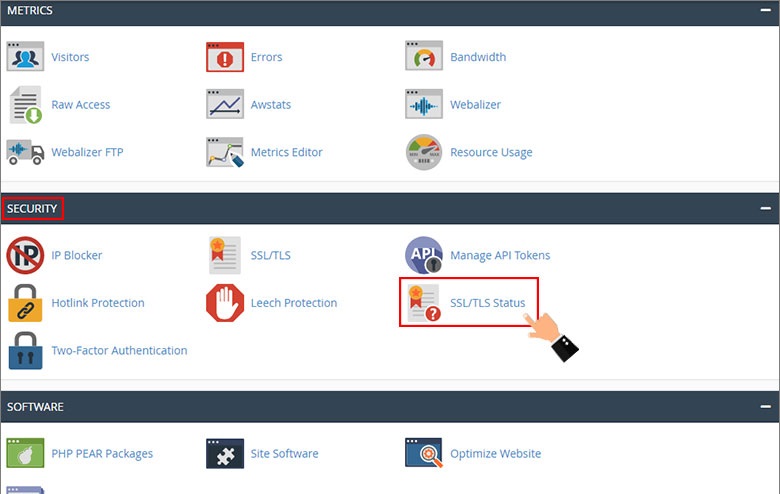
در صفحه حاضر جدولی را مشاهده خواهید کرد که تمامی دامنه ها و وضعیت اعتبار گواهینامه امنیتی آنها را به شما نشان می دهد. در کنار نام هر یک از دامنه ها باکسی وجود دارد که با کلیک روی هر یک از آنها می توانید وضعیت دامنه مورد نظرتان را در حالت انتخاب شده قرار دهید.
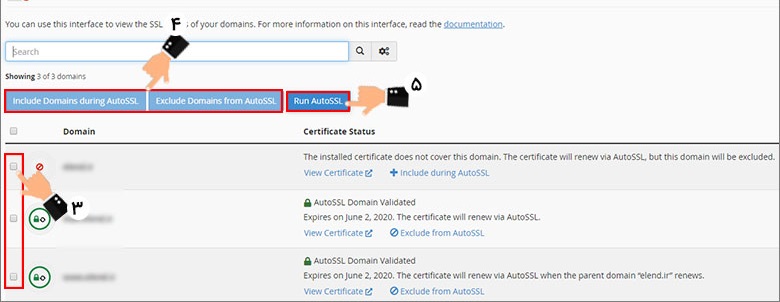
در بالای این جدول نیز با سه دکمه رو به رو خواهید شد که در زمان فعالسازی SSL باید از آنها استفاده نمایید. این سه دکمه عبارتند از:
- include Domain during AutoSSL: بعد از فعال کردن تیک کنار دامنه های مورد نظر، با کلیک روی این گزینه در واقع تعیین می کنید که فعال سازی ssl تنها برای دامنه های انتخاب شده به صورت بگیرد.
- Exclude Domain from AutoSSL: اگر هم بعد از فعال کردن تیک دامنه ای روی این دکمه کلیک کنید، در اصل این دستور را ارسال می کنید که نصب ssl برای دامنه های انتخاب شده صورت نگیرد.

اگر طی 24 ساعت بیش از 3 الی 5 مرتبه درخواست AutoSSL به سرور ارائه دهنده خدمات SSL ارسال کنید، درخواست های ارسال شده توسط Let’s Encrypt مسدود می شود. به همین دلیل ممکن است تا حدود حداقل 72 ساعت دسترسی شما به این بخش محدود شود. در نتیجه نیاز است صبر کنید و بعد از رفع محدودیت اعمال شده دوباره اقدام نمایید.
نحوه تشخیص نصب شدن گواهی SSL
- دقت داشته باشید پس از نصب گواهی SSL در ابتدای تمامی لینک های وبسایت شما، پروتکل HTTPS به جای پروتکل HTTP نمایش داده خواهد شد.
- در مرورگرهای جدید نماد قفل طوسی رنگ به شکل
 در کنار نوار آدرس نمایش داده می شود.
در کنار نوار آدرس نمایش داده می شود.
ممکن است در هاست خود چندین دامنه تعریف کرده باشید و هر کدام گواهی SSL خود را داشته باشند. اینکه روی کدام دامنه گواهی Let’s Encrypt اعمال شود و در بازه زمانی مشخص یعنی 3 ماه تمدید گردد کار بسیار هوشمندانه ای است. بدین ترتیب گواهی SSL رایگان سی پنل برای دامنه های مورد نظر اعمال می گردد و دیگر نیازی به تمدید دستی آن ها نخواهید داشت.
حالا سوالی که ممکن است مطرح شود این است که وضعیت انقضای SSL هاست سی پنل به چه شکلی خواهد بود؟ آیا باید بعد از تاریخ تعیین شده اقدام به تمدید آن کنید؟! در پاسخ به این سوال باید گفت فعلا سیاستی که Cpanel برای ارائه ssl در پیش گرفته اینه که به صورت خودکار ssl ارائه شده تمدید خواهد شد و نیازی نیست تا کار خاص دیگری انجام دهید.
غیر فعال سازی ssl در سی پنل
گاهی بنابه دلایل مختلفی همچون تهیه گواهی تجاری، نصب cdn، بروز مشکلات فنی و… ممکن است مجبور به حذف و غیر فعال سازی ssl از سی پنل شویم. در این صورت می بایست به بخش نمایش گواهی نامه های نصب شده مراجعه و روی لینک uninstall مقابل ssl کلیک نمود. با توجه به اهمیت و حساسیت غیر فعال کردن ssl آموزشی در این خصوص تهیه شده است که با مطالعه آن قادر به مدیریت صحیح گواهی نامه های نصب شده روی هاست خود خواهید بود.
رفع مشکل نمایش SSL با خطا
توجه داشته باشید که می بایست تمامی آدرس ها، فایل ها و … می بایست بصورت https در صفحه باشند. در غیر اینصورت آیکون قفل در نوار آدرس مرورگر با خطا همراه خواهد شد. برای حل این مشکل تنها کافیست المان های صفحه خود نظیر تصاویر و فایل های دیگر را بررسی کنید و در صورت وجود آنها بصورت http آنها را به https تغییر دهید تا خطای مربوط به SSL از بین رود.
در صورتی که گواهی SSL به صورت کامل روی تمام آدرس های وبسایت پیاده سازی نشده بود می توانید با فشردن کلیدهای ترکیبی CTRL+U به سورس سایت خود مراجعه نموده سپس کلیدهای CTRL+F را بزنید، پروتکل HTTP را جستجو نموده و لینک هایی که با این پروتکل آغاز شده اند را بیابید. در صورتی که سوئیچ از پروتکل HTTP به HTTPS به صورت کامل انجام نشده بهتر است افزونه really simple ssl را روی وردپرس خود نصب نمایید.
ضرورت فعالسازی ویروس یابی در سی پنل
با استفاده از قابلیت ویروس یابی در سی پنل در واقع شما می توانید ویروس ها، تروجان ها، بدافزارها و تهدیدهای مشابه دیگر را شناسایی کرده و در راستای رفع آنها اقدام نمایید. (بیشتر…)
تغییر پسورد در کنترل پنل سی پنل
- در ابتدا به کمک آموزش ورود به سی پنل وارد پنل کاربری خود شوید.
- سپس از منو PREFERENCES زیر منو Password & Security را انتخاب نمایید.
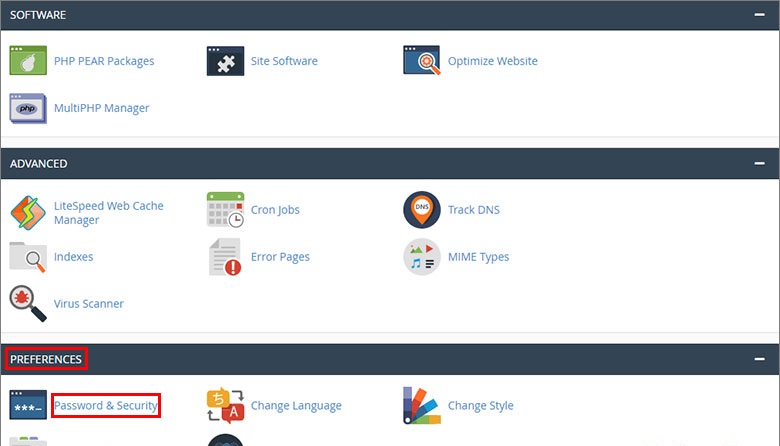
در گام بعد در صفحه ای که باز می شود باید فیلدهای آن را مطابق عکس تکمیل کنید تا تغییر رمز در سی پنل صورت گیرد. با کلیک روی گزینه Password Generator سی پنل به صورت رندوم یک پسورد که پیچیدگی و سختی مورد نظر را دارد را برای شماسازد.
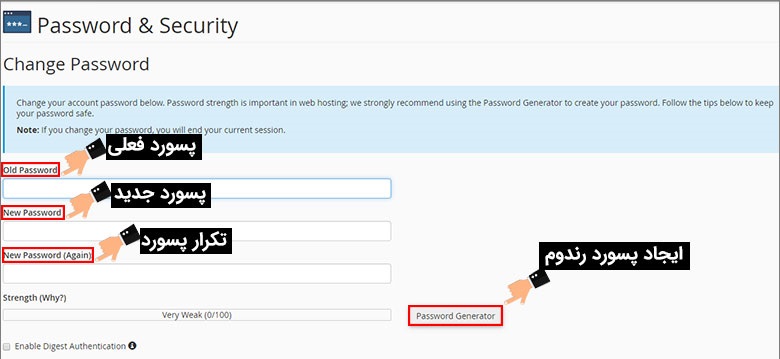
- در آخر باید روی دکمه «Change your password now» کلیک کنید تا تغییرات اعمال شده در سی پنل ذخیره شود.
همانطور که پیش تر نیز ذکر شد در صورت فراموشی رمز cpanel نمی توان از تکنیک بالا استفاده نمود. چون در این حالت نیاز به وارد کردن پسورد قبلی دارید. اگر از کاربران میزبان فا هستید می توانید به ناحیه کاربری خود مراجعه نموده، تاریخچه ایمیل خود را بررسی و به دنبال ایمیلی تحت عنوان اطلاعات اکانت باشید. در این ایمیل اطلاعات سرویس شما از جمله نام کاربری و رمز عبور سی پنل درج شده است.
سوالات متداول در خصوص آموزش تغییر رمز سی پنل
- در چه شرایطی باید اقدام به تغییر پسورد در کنترل پنل کرد؟
تغییر پسورد کنترل پنل می تواند دلایل زیادی داشته باشد. یکی از اصلی ترین دلایلی که توصیه می شود این کار را انجام دهید این است که پسورد شما در ابتدا به صورت پیش فرض توسط شرکت ارائه دهنده خدمات هاستینگ تعیین می شود. به همین دلیل می توانید با تغییر آن از بابت امنیت اطلاعات خود مطمئن شوید. مورد دیگر می تواندضعیف بودن رمز فعلی باشد. برای بالا بردن امنیت بهتر است رمزی با سختی و پیچیدگی بالا تعیین شود.
- تغییر پسورد در کنترل پنل سی پنل به چه شکلی امکان پذیر است؟
شما می توانید مطابق آموزش ارائه شده خودتان اقدام به تغییر پسوردتان کنید یا اینکه از شرکت هاستینگ خود بخواهید که این کار برای شما انجام دهد.
- در صورت فراموشی رمز cpanel باید چکار کرد؟
در صورت فراموش کردن رمز ورود به سی پنل می توانید 2 کار انجام دهید. اگر پسورد ابتدایی خود را تغییر نداده اید، در گام اول می توانید به ناحیه کاربری خود و بخش ایمیل ها بروید و اطلاعات هاست خود را در آنجا مشاهده نمایید. اما اگر رمز را تغییر داده اید، بهتر است از طریق شرکت هاستینگ خود اقدام نمایید.
- از چه کاراکترهایی برای افزایش امنیت پسورد باید استفاده کرد؟
بهتر است برای بالا بردن سختی پسورد خود از اعداد، حروف لاتین کوچک و بزرگ و کاراکترهای خاص مثل @، ! و … استفاده نمایید. در نظر داشته باشید که با توجه به اینکه ممکن است به خاطر سپردن چنین رمزهایی دشوار باشد، بهتر است آنها را در جایی مطمئن ذخیره کنید تا در صورت نیاز به آن دسترسی پیدا کنید.
در نظر داشته باشید که بهتر است از اسم، تاریخ مناسب های خاص، شماره شناسنامه و … برای پسورد استفاده نکنید. هر چقدر سختی و پیچیدگی آن بیشتر باشد، امنیت آن بالاتر است.
- آیا می توان یوزر و پسورد cpanel را تغییر داد؟
تنها شرکت ارائه دهنده خدمات هاستینگ به نام کاربری هاست دسترسی دارد و اصولا این مورد به دلایل فنی تغییر نمی کند . به همین منظور باید از شرکت هاستینگ خود درخواست کنید تا این مورد را بررسی کنند.
- بهتر است در چه بازه های زمانی رمز ورود سی پنل را تغییر دهیم؟
بهتر است در بازه های زمانی منظم و نزدیک به هم این اقدام صورت گیرد. چرا که حفظ امنیت رمز ورود بسیار اهمیت دارد و با تغییر پسورد در سی پنل به شکلی منظم می توان امنیت مورد نظر را تامین نمود. لازم است دوباره به این نکته اشاره شود که رمز تعیین شده را در جایی مطمئن ذخیره کنید تا دچار مشکلات احتمالی فراموش کردن آنها نشوید.
- ریست پسورد سی پنل در چه صورت انجام می شود؟
توصیه می شود در زمان های منظم جهت افزایش امنیت، کاهش احتمال هک شدن و… نسبت به ریست پسورد سی پنل خود اقدام کنید.
- برای بازیابی رمز عبور سی پنل چه اقداماتی انجام دهیم؟
امکان بازیابی رمز عبور سی پنل در هاست وجود ندارد و تنها می بایست اطلاعاتتان را از ناحیه کاربری دریافت نمایید یا از سرویس دهنده میزبانی خود درخواست کنید این اطلاعات را مجددا برای شما ارسال نمایند.
آموزش مشاهده میزان منابع مصرفی سایت به کمک cpanel
در این مقاله آموزشی شما را با نحوه مشاهده میزان منابع مصرفی سایت در هاست سی پنل آشنا می کنیم. (بیشتر…)
قابلیت تغییر ظاهر صفحات خطا در سی پنل
پیغام های خطا در وب سرور به صورت پیش فرض برای سایت های واقع در آن سرور موجود است. (بیشتر…)